Cómo Borrar la Caché en Excel y Google Sheets
Last updated on febrero 6, 2023
Este tutorial muestra cómo borrar la caché de Excel y Google Sheets.
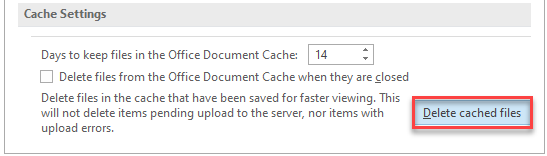
Borrar Caché en Excel
Si tienes problemas al editar un documento o Excel tarda demasiado en cargarse, deberías probar a borrar la caché.
Para borrar la caché en Excel, abre el Centro de carga de Office. El Centro de carga de Office forma parte de la instalación de Microsoft Office (a partir de Office 2010), y hay varias formas de abrirlo dependiendo de la versión de Windows que tengas.
- En este ejemplo, haga clic en el botón de Windows(⊞), y en el cuadro de búsqueda escriba Office Upload Center. En los resultados de la búsqueda haz doble clic en la aplicación Office Upload Center.
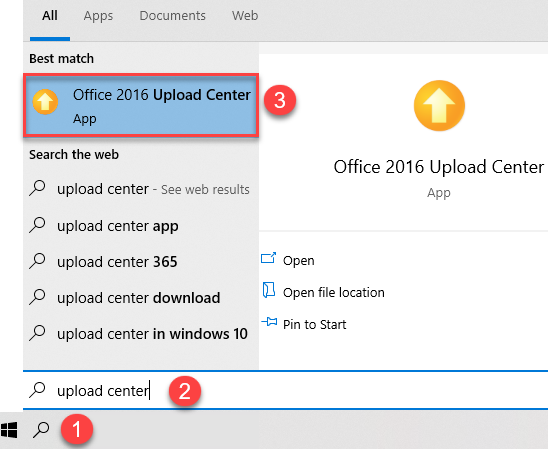
- En la ventana Upload Center, haga clic en Configuración.
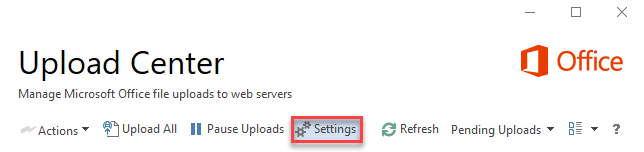
- En la ventana Configuración del Centro de carga de Microsoft Office, en Configuración de caché, haga clic en Eliminar archivos almacenados en caché.
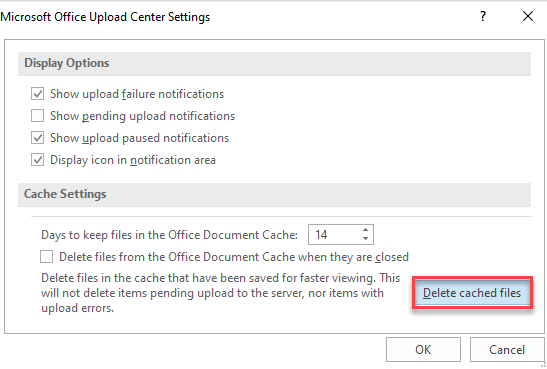
- En la ventana emergente, seleccione Eliminar información almacenada en caché.
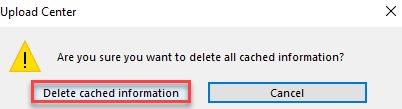
Como resultado, se borra la memoria caché.
Borrar Caché en Google Sheets
- Para borrar la caché en Google Sheets, primero abre Google Sheets.
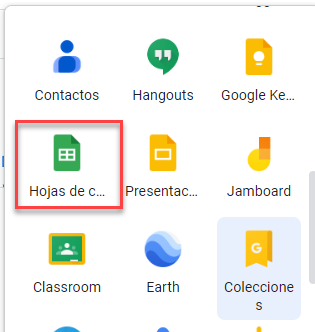
- Haga clic en el icono Ver información del sitio (icono del candado) en la barra de direcciones.
![]()
- En el menú desplegable, seleccione Configuración del sitio.
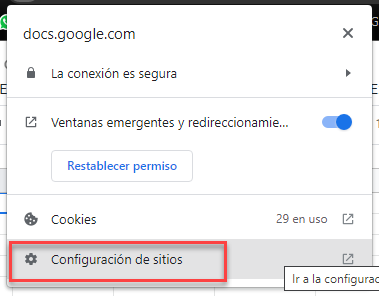
- En la ventana de Configuración, seleccione Privacidad y seguridad en el menú de la izquierda. En la sección Uso, selecciona Borrar datos.
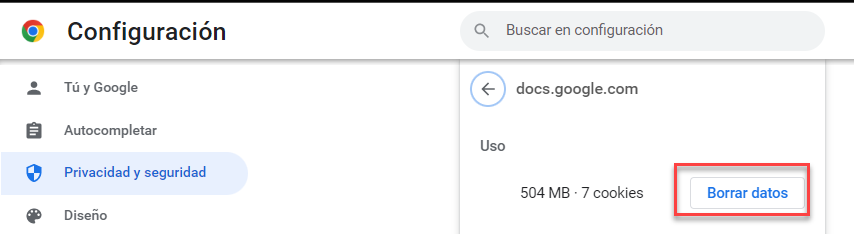
- Aparecerá un mensaje emergente solicitando su confirmación. Haga clic en Borrar.
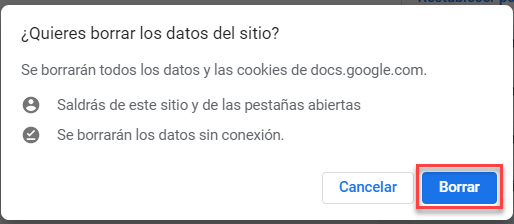
Como resultado, se borra la caché de Google Sheets.

